OpenSSH : インストール2017/02/08 |
|
OpenSSH をインストールします。サーバー/クライアント プログラムの両方をインストールして利用できます。
|
|
| [1] |
以下の公式サイトへアクセスし、OpenSSH をダウンロードします。当例では [OpenSSH-Win64.zip] をダウンロードして進めます。
⇒ https://github.com/PowerShell/Win32-OpenSSH/releases |
| [2] | ダウンロードした ZIPアーカイブを展開し、任意の場所へ配置します。当例では以下のように配置して進めます。 |
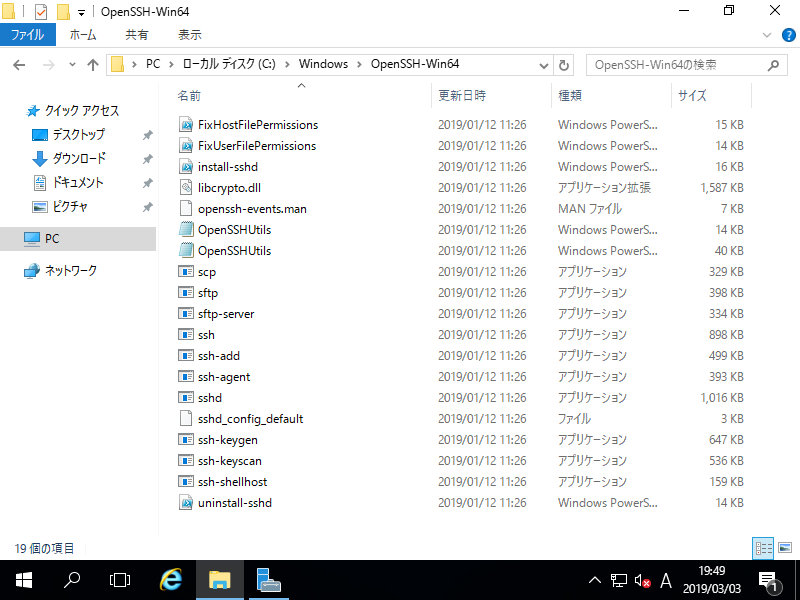
|
| [3] | パスを通しておきます。システムの詳細設定画面を開き、[環境変数] ボタンをクリックします。 |
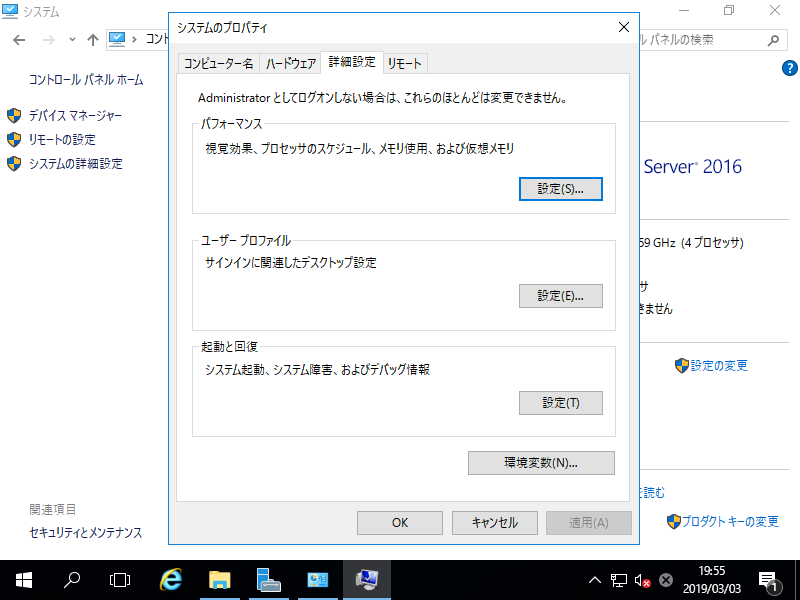
|
| [4] | [Path] を選択して [編集] ボタンをクリックします。 |
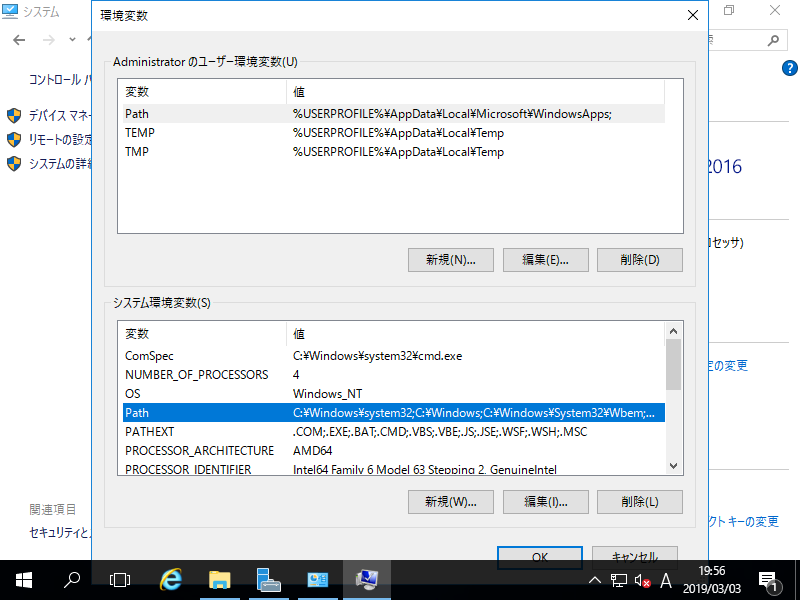
|
| [5] | [新規] ボタンをクリックし、配置した OpenSSH フォルダーの PATH を追記して OK します。 |
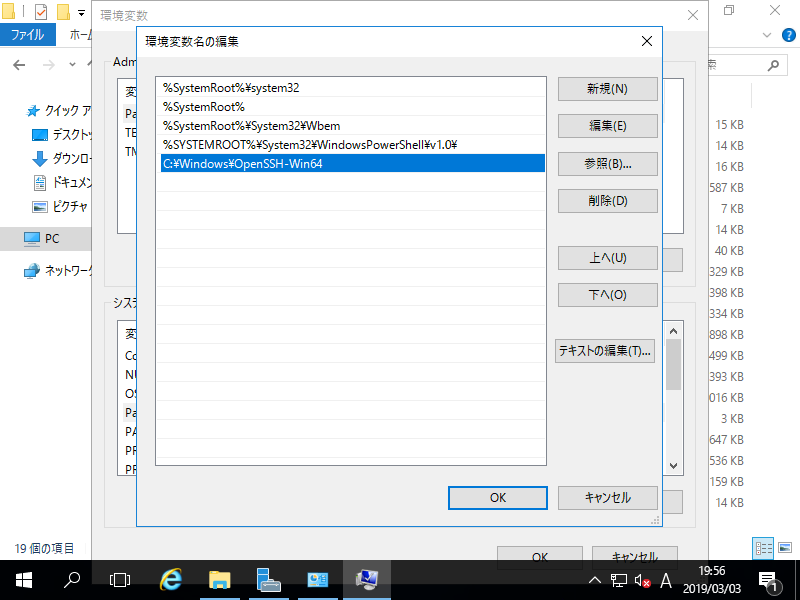
|
| [6] | 次に、PowerShell を管理者権限で起動し、OpenSSH インストールフォルダーに移動します。 その後、[.\install-sshd.ps1] とコマンド投入し、sshd インストールスクリプトを実行します。以下のように [successfully installed] と表示されればインストール成功です。 |
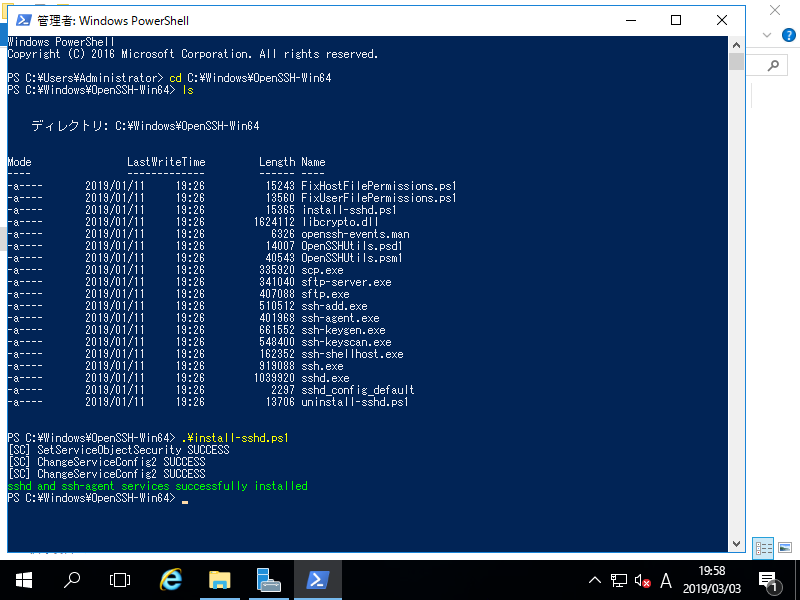
|
| [7] | サービスの一覧を開くと、OpenSSH SSH Server が登録されています。 インストール直後はサービスは起動していないため、手動で [開始] させる必要があります。 また、スタートアップはデフォルトで [手動] になっているため、必要に応じて [自動] に変更しておけばよいでしょう。 |
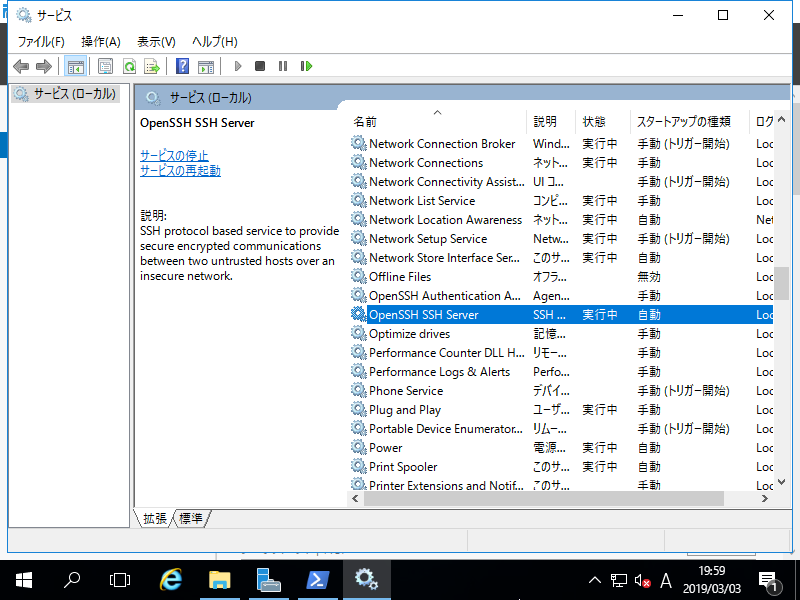
|
| [8] | 再度、管理者権限 の PowerShell 上で OpenSSH インストールフォルダーに移動し、[.\FixHostFilePermission.ps1] を実行します。 インストール中の問いには全て [Y] で OK です。 |
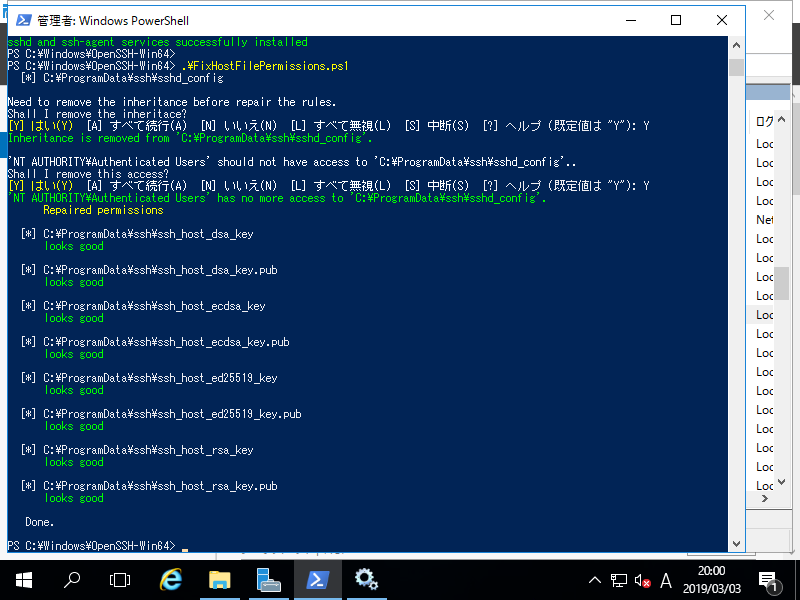
|
| [9] | Windows ファイアウォール稼働中の場合は、TCP ポート 22番の受信許可設定をしておく必要があります。 以上で OpenSSH サーバーのインストール完了です。 |
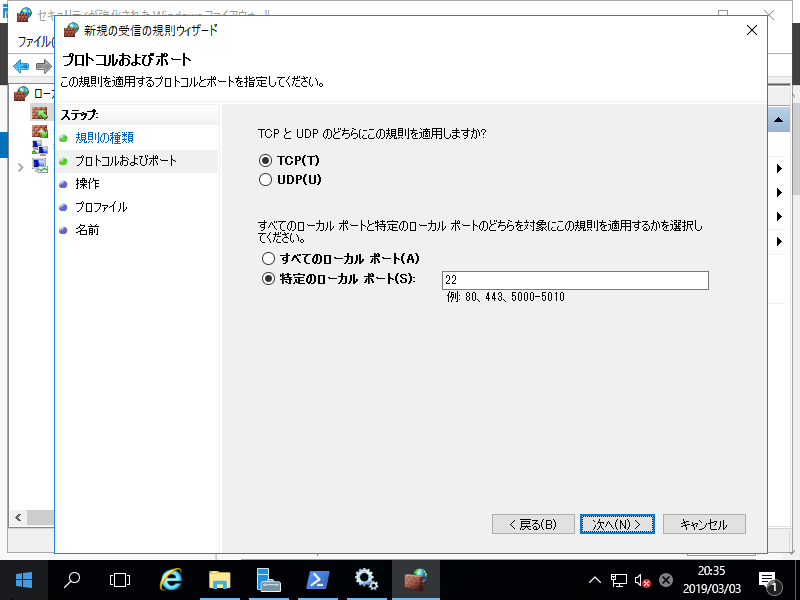
|
関連コンテンツ